没有屏幕录制经验的朋友可能第一次有这个想法,电脑怎么录屏幕视频带声音?windows只提供了截图功能但是没提供录屏功能呀,其实大家可以使用第三方屏幕录制工具来录制。Captura就是一款免费屏幕录制工具,录屏录教程利器。
界面预览图:
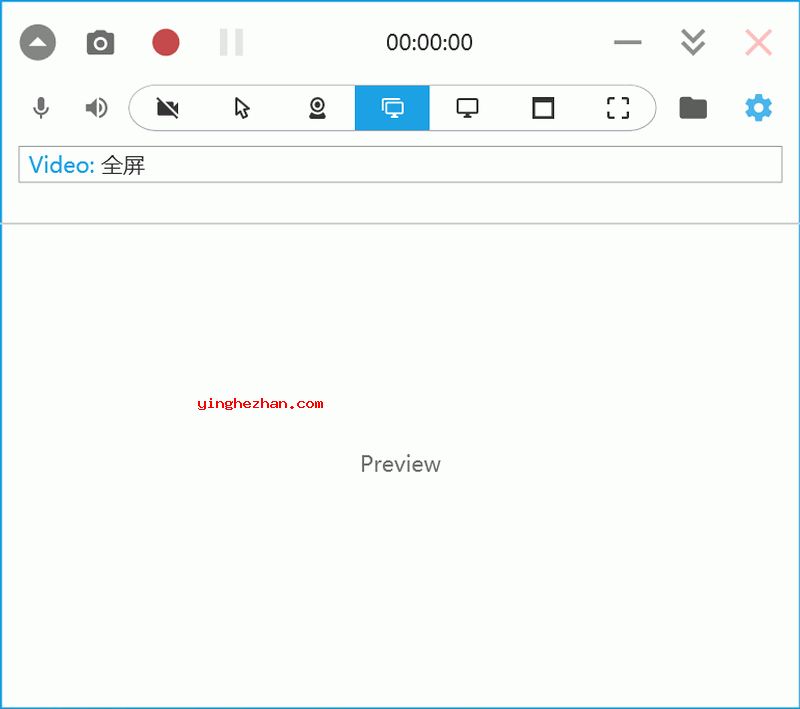
Captura 是一个免费开源的屏幕录制工具,其主要功能是用来把桌面上的一切操作给录制下来,可以将屏幕上的任何区域、窗口录制成视频,可以选择是否显示鼠标、记录鼠标点击、键盘按键、声音等等。
Captura使用起来一点也不难。它允许您从桌面或输入设备录制视频与音频,捕获屏幕截图与鼠标点击,甚至截图。您可以使用此程序记录整个桌面,特定窗口或屏幕的某个区域。当从单个窗口捕获内容时,应用程序依旧记录整个屏幕,但只有窗口可见。可以从选择的输出设备或连接的麦克风捕获音频,该程序甚至可以混合来自多个来源的声音。
对于捕获屏幕截图,您可以设置全局热键来捕获活动窗口,整个屏幕或仅桌面的图像。可配置的热键也可用于视频录制。
支持录制屏幕,录制摄像头,录制音频,录制光标,录制鼠标点击与按键。
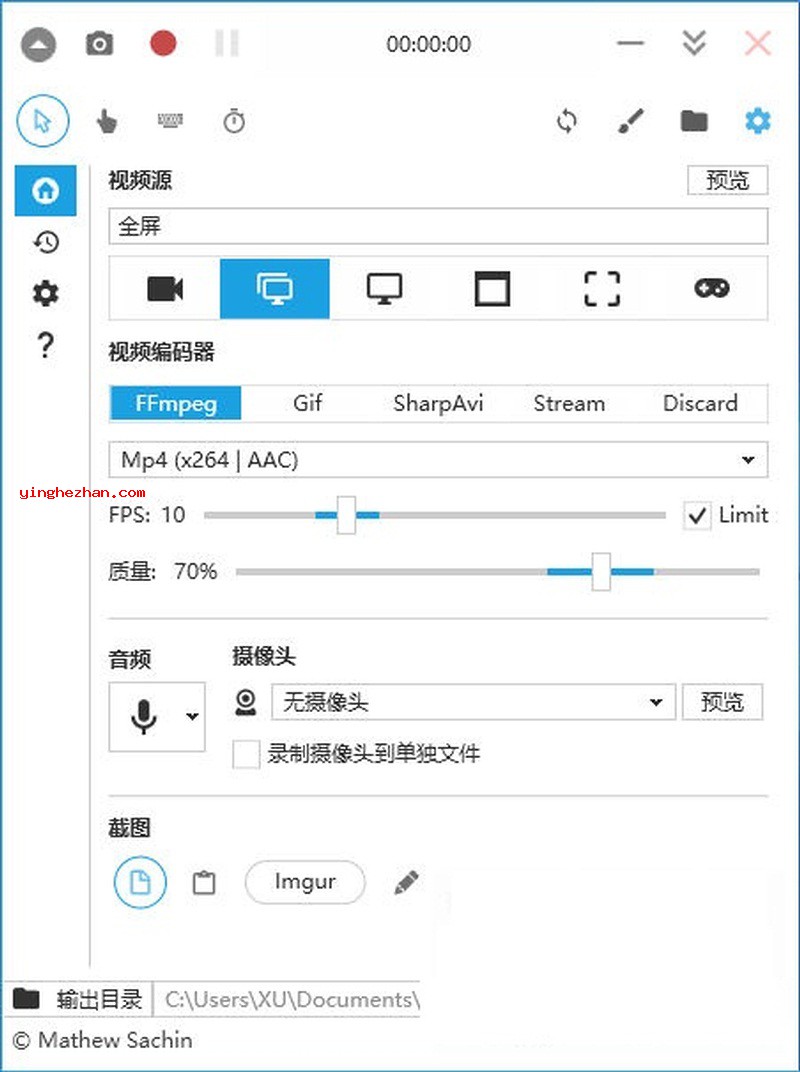
Captura程序特别适合那些希望创建视频教程的人,例如,怎么使用某个应用程序;这是因为它为您提供了在输出视频中显示鼠标点击与鼠标点击的选项。由于Captura可以从网络摄像头或外部麦克风抓取视频与音频,您甚至可以在录制时提供解释。由于Captura可以从网络摄像头或外部麦克风抓取视频与音频,您甚至可以在录制时提供解释。
总而言之,Captura是一个非常好用的免费屏幕录制工具,如果您需要截图,您可以使用Captura捕获整个桌面,特定窗口或桌面的一个区域;屏幕截图可以覆盖到剪贴板或保存为JPG,PNG,BMP,TIFF或其他支持的格式。如果您需要录制视频,您可以使用Captura捕获桌面、特定窗口或桌面的某个区域-包含鼠标移动、鼠标点击、鼠标点击与音频。
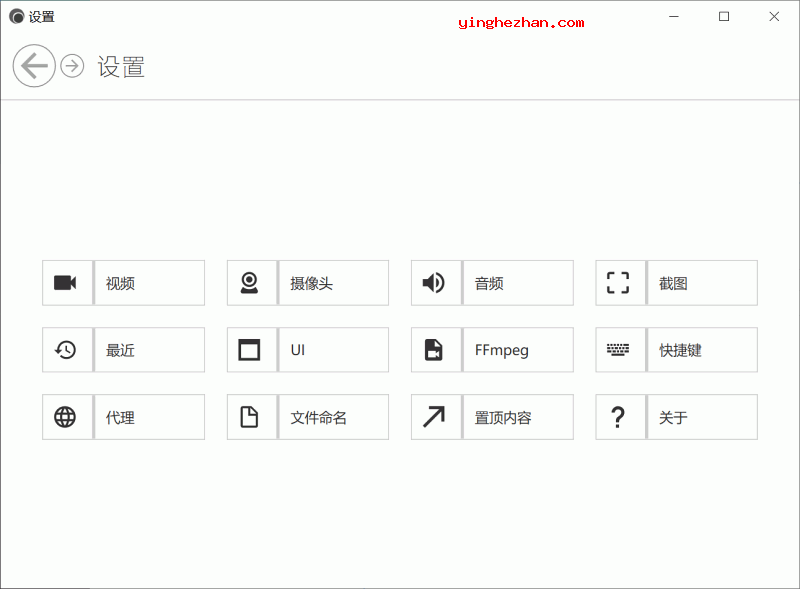
Captura(免费屏幕录制工具)功能:
1、支持截图
2、捕获屏幕播放(AVI/Gif)
3、使用/不使用鼠标光标捕获
4、捕获特定区域或窗口
5、捕获鼠标点击或击键
6、从麦克风与/或扬声器输出录制音频(Wasapi环回)
7、模块化(只有Screna.dll是必需的依赖项)。
8、电脑录屏录屏幕视频
Captura(免费屏幕录制工具)特点:
1、Captura支持热键。
2、Captura是一个免费的开源软件。
3、Captura不需要安装。
4、Captura界面清晰地显示了所有的特性、功能与设置。
5、Captura可以截图并将其覆盖到剪贴板或将其保存为PNG,JPG,BMP,TIFF或其他格式。
6、Captura可以视频记录您的桌面,特定窗口或桌面上的区域,包含鼠标移动,鼠标点击,鼠标点击与音频。
Captura屏幕录制工具切换中文界面方法:
1、解压后双击Captura.exe运行即可,软件默认显示英文界面,各位可以切换成中文。
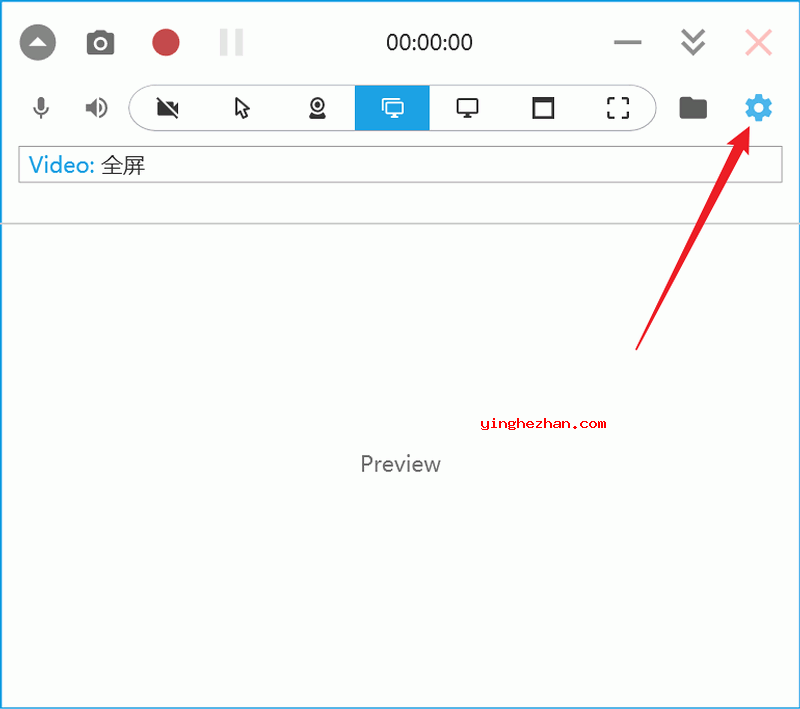
2、点击主界面右上角的齿轮图标,进入设置界面。
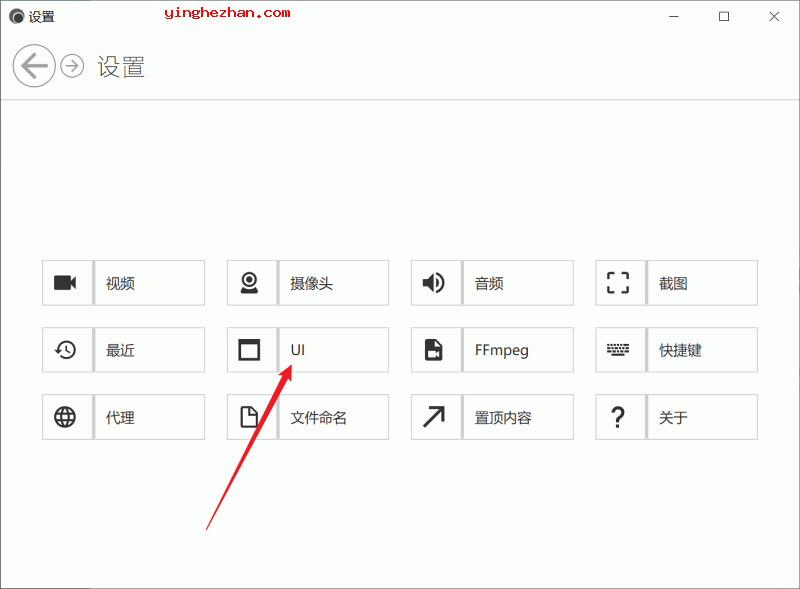
3、在设置界面上找到UI选项,点击进去。
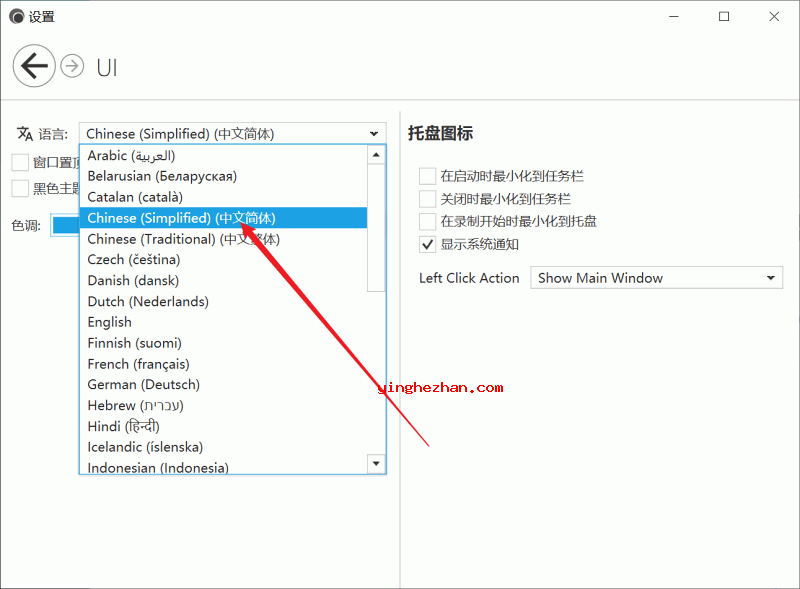
4、在语言列表中选择中文简体就OK了。
Captura v9.0.0-beta4升级记录:
重写了音频处理,音频+视频录制应该更稳定。
区域选择器
修复:CLI不支持负窗口句柄
屏幕选择器对话框
在将帧发送到FFmpeg之前,在GPU上将RGB转换成为NV12
回放记录(记录最后X秒),步数记录器
重新设计的主窗口与设置用户界面
在主窗口预览
删除内部图像编辑器。可以配置外部图像编辑器。
修复:如果输出驱动器不存在,则回退到默认路径
音频设置页面中显示的音频设备峰值水平
网络摄像头覆盖大小指定为录制大小的一部分
强制GDI而不是桌面复制的选项
复制错误到剪贴板包含系统信息
网络摄像头与麦克风仅在需要时激活
仅运行单个实例
x64支持


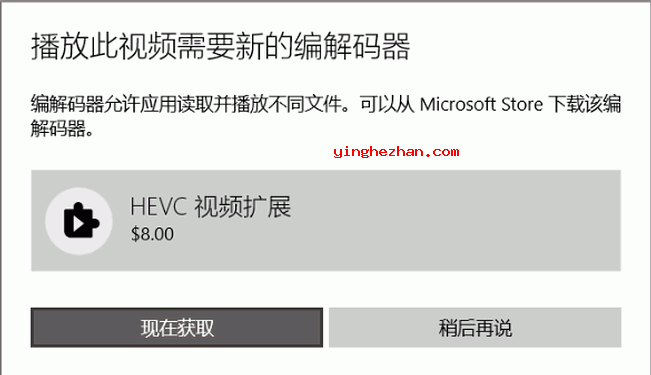
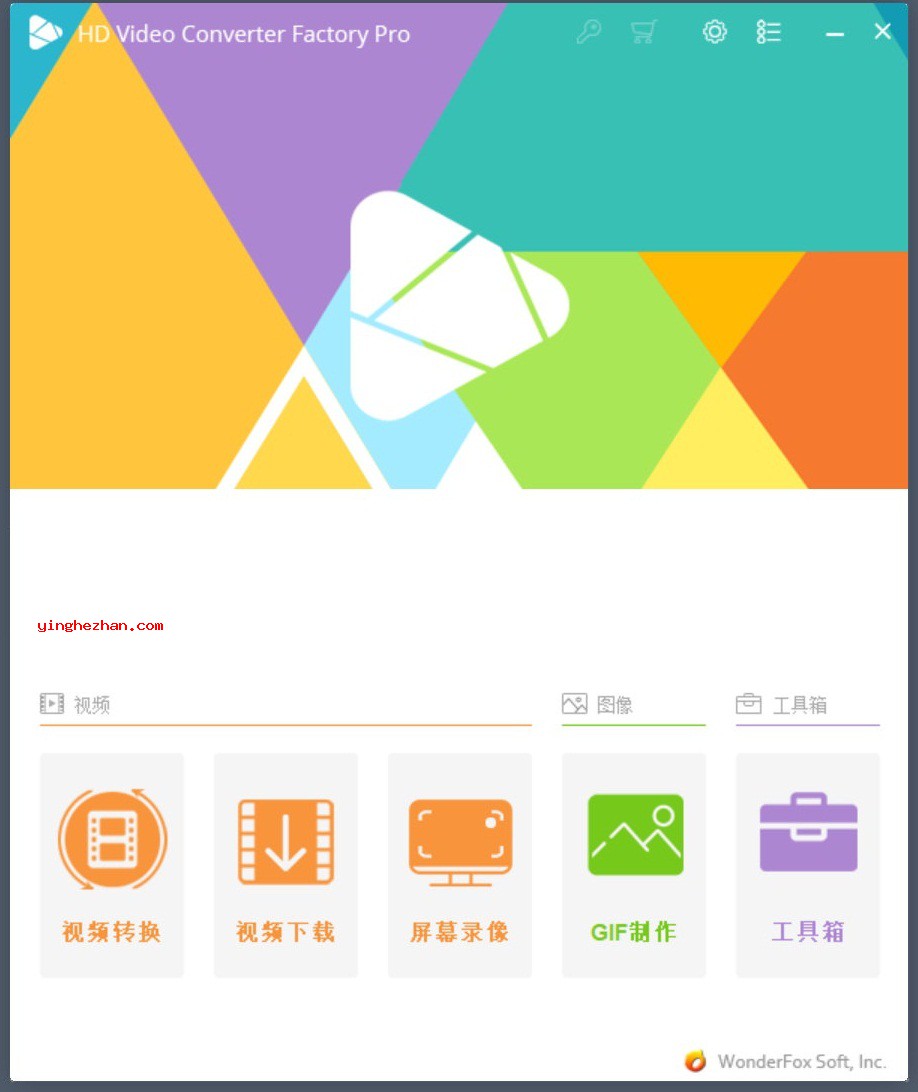
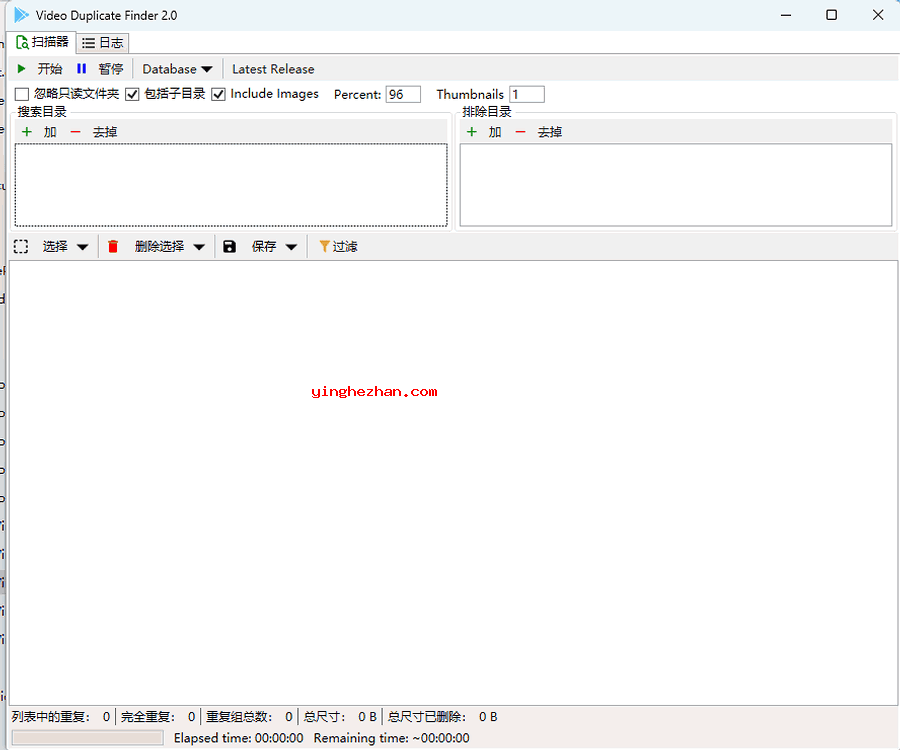

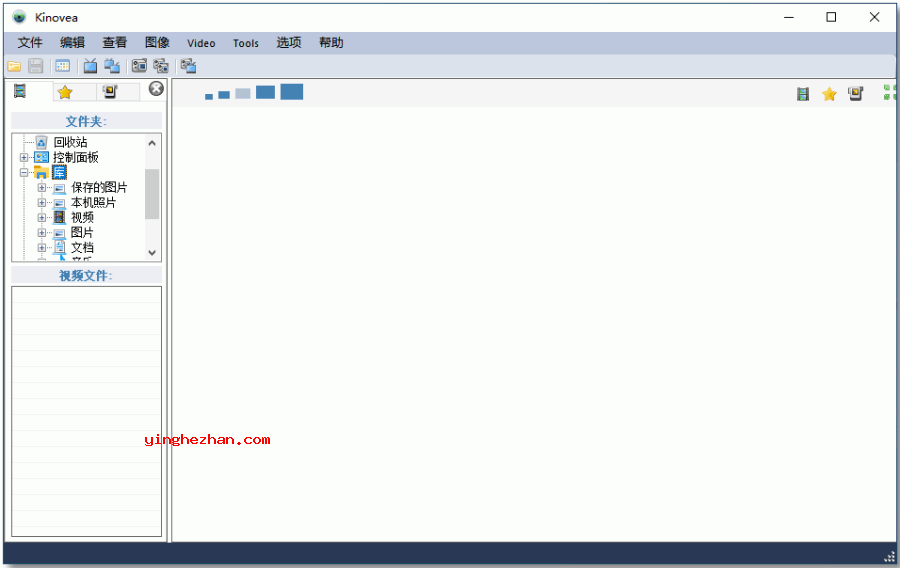
 Soundop Audio Editor
Soundop Audio Editor 全能视频格式转换器
全能视频格式转换器 音频文件质量检测工具
音频文件质量检测工具 cd抓轨软件
cd抓轨软件 GOM Player
GOM Player wav文件无损压缩工具
wav文件无损压缩工具 aimp皮肤编辑器
aimp皮肤编辑器 ocam录屏
ocam录屏 免费电脑录屏软件
免费电脑录屏软件 gif截图和gif录制软件
gif截图和gif录制软件 WinCam屏幕录像软件
WinCam屏幕录像软件 免费屏幕录像软件
免费屏幕录像软件 ZD Soft Screen Recorder
ZD Soft Screen Recorder gif录屏软件
gif录屏软件